- in Windows by Administrador
3 maneiras de remover áudio de vídeo no Windows 10
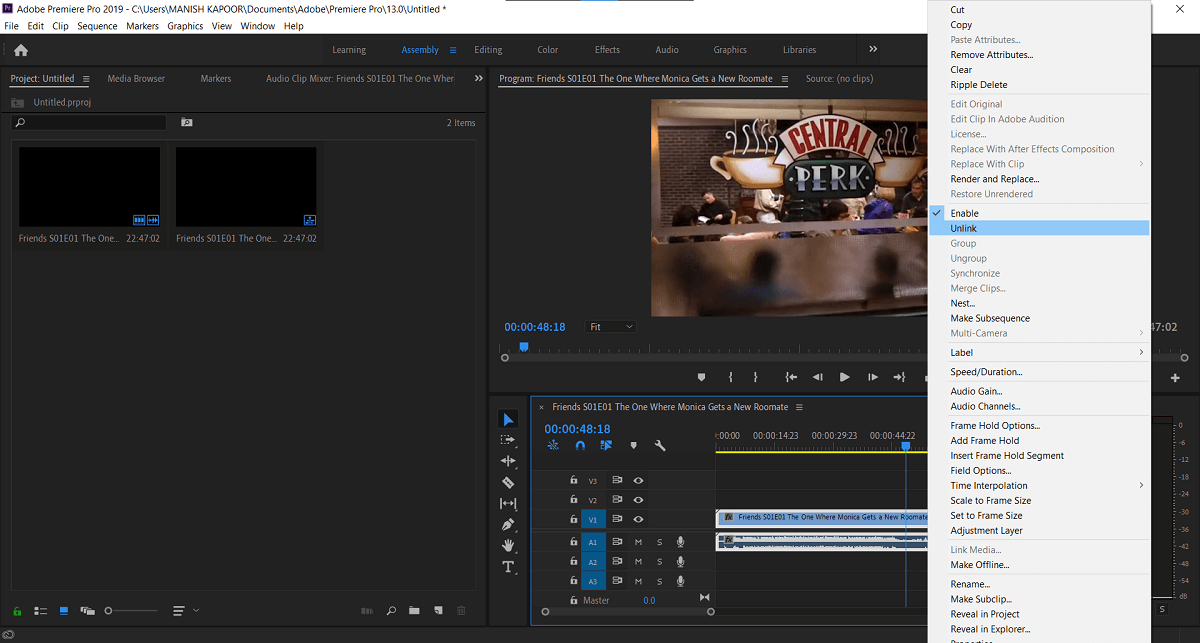
Se você deseja remover o áudio de um vídeo que gravou ou baixou recentemente, você está no lugar certo na internet. Pode haver uma série de razões pelas quais alguém desejaria se livrar da parte de áudio de um vídeo, por exemplo, muito ruído indesejado ou vozes perturbadoras no fundo, impedir que os espectadores conheçam certas informações confidenciais, substituir a trilha sonora por um novo, etc. Remover o áudio de um vídeo é na verdade uma tarefa bastante fácil. Anteriormente, os usuários do Windows tinham um aplicativo integrado chamado 'Movie Maker' para esta mesma tarefa, porém, o aplicativo foi descontinuado pela Microsoft no ano de 2017.
O Windows Movie Maker foi substituído por um Editor de Vídeo integrado ao aplicativo Fotos com vários recursos extras. Além do editor nativo, há também uma infinidade de programas de edição de vídeo de terceiros que podem ser usados se os usuários precisarem realizar alguma edição avançada. Embora esses aplicativos possam ser bastante intimidantes no início, especialmente para usuários comuns. Neste artigo, reunimos 3 maneiras diferentes pelas quais você pode remova a parte de áudio de um vídeo no Windows 10.
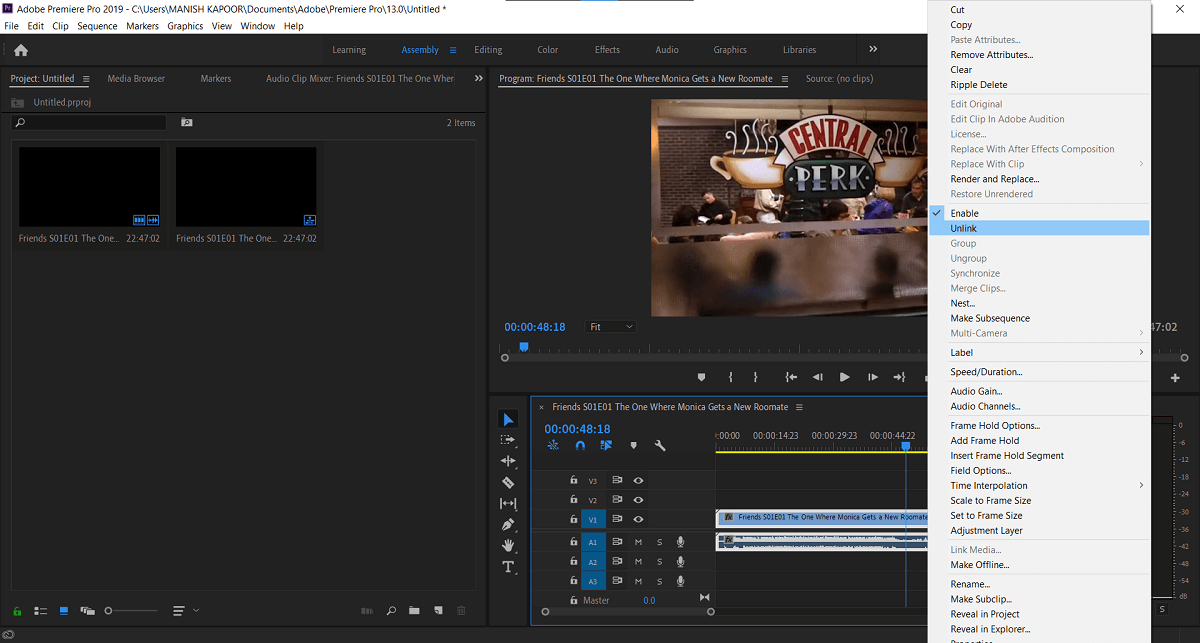
3 maneiras de remover áudio de vídeo no Windows 10
Começaremos explicando como remover o áudio do vídeo usando o editor de vídeo nativo do Windows 10, seguido pelo reprodutor de mídia VLC e programas especializados de edição de vídeo como Adobe Premiere Pro ou suas alternativas. Além disso, o procedimento de exclusão de áudio em programas de edição de terceiros é mais ou menos o mesmo. Simplesmente desvincule o áudio do vídeo, selecione a parte do áudio e pressione a tecla delete ou silencie o áudio.
Método 1: use o editor de vídeo nativo
Conforme mencionado anteriormente, o Windows Movie Maker foi substituído por um Editor de Vídeo no aplicativo Fotos. Porém, o processo de remoção de áudio em ambos os aplicativos permanece o mesmo. Os usuários simplesmente precisam diminuir o volume do áudio do vídeo para zero, ou seja, silenciá-lo e exportar/salvar o arquivo novamente.
1. aperte o Tecla Windows + S para ativar a barra de pesquisa da Cortana, digite editor de vídeo e acerte entrar para abrir o aplicativo quando os resultados chegarem.
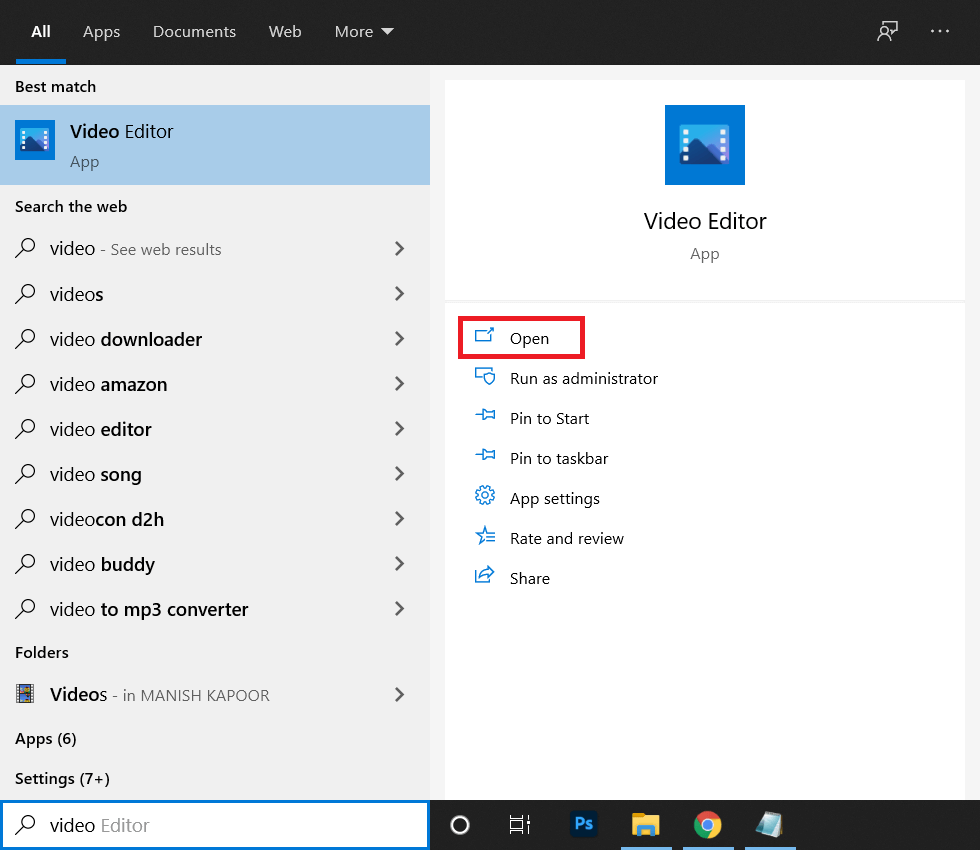
2. Clique no ícone Novo projeto de vídeo botão. Um pop-up permitindo que você nomeie o projeto aparecerá, digite um nome apropriado ou clique em Pular para continuar.
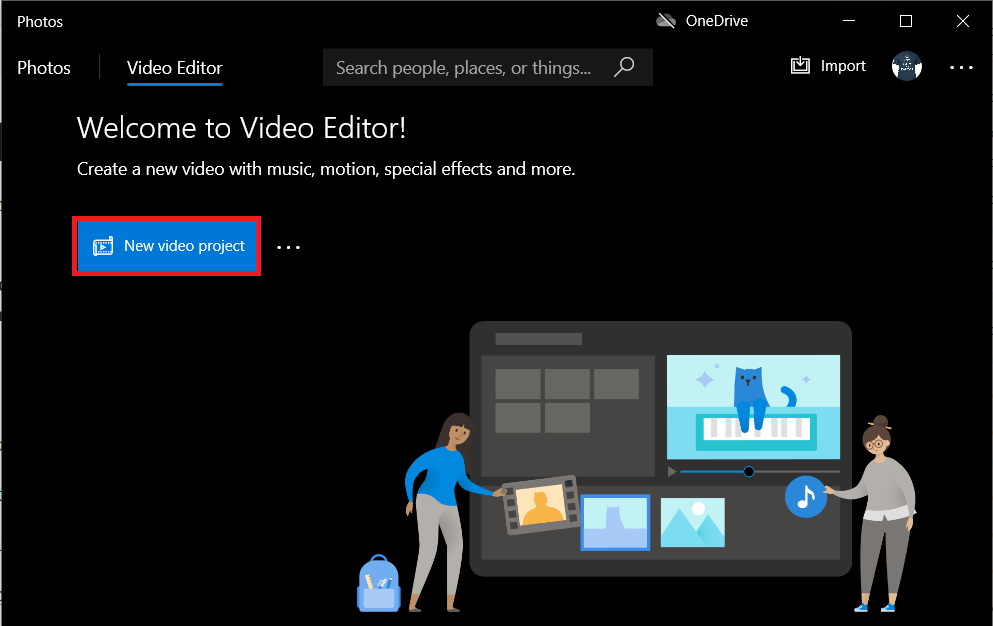
3. Clique no ícone + Adicionar botão no Biblioteca de projetos painel e selecione Deste PC. Na próxima janela, localize o arquivo de vídeo do qual deseja remover o áudio, selecione-o e clique em Abrir. Também está disponível uma opção para importar vídeos da web.
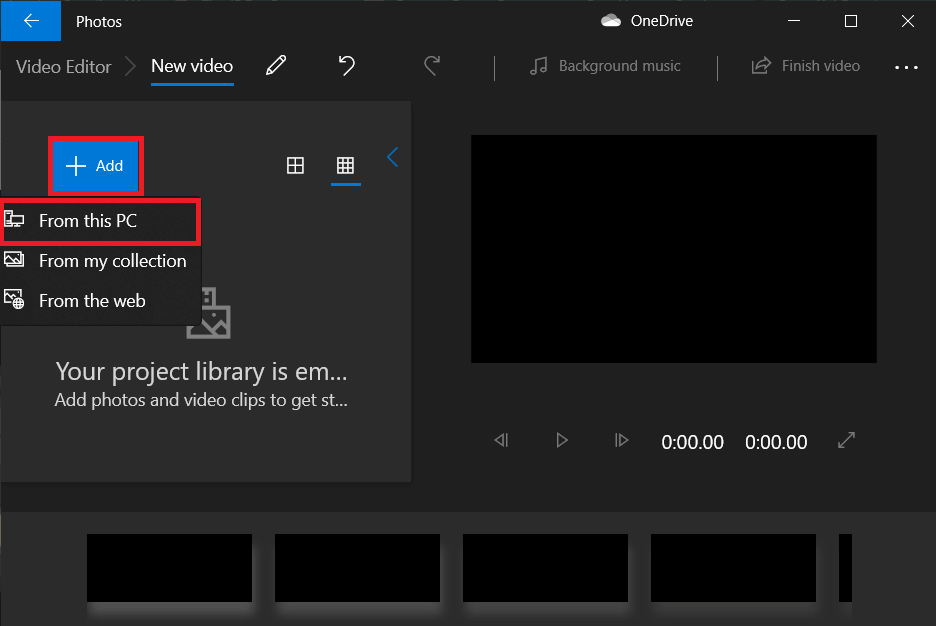
4. Botão direito do mouse no arquivo importado e selecione Colocar no storyboard. Você também pode simplesmente clique e arraste na Storyboard seção.
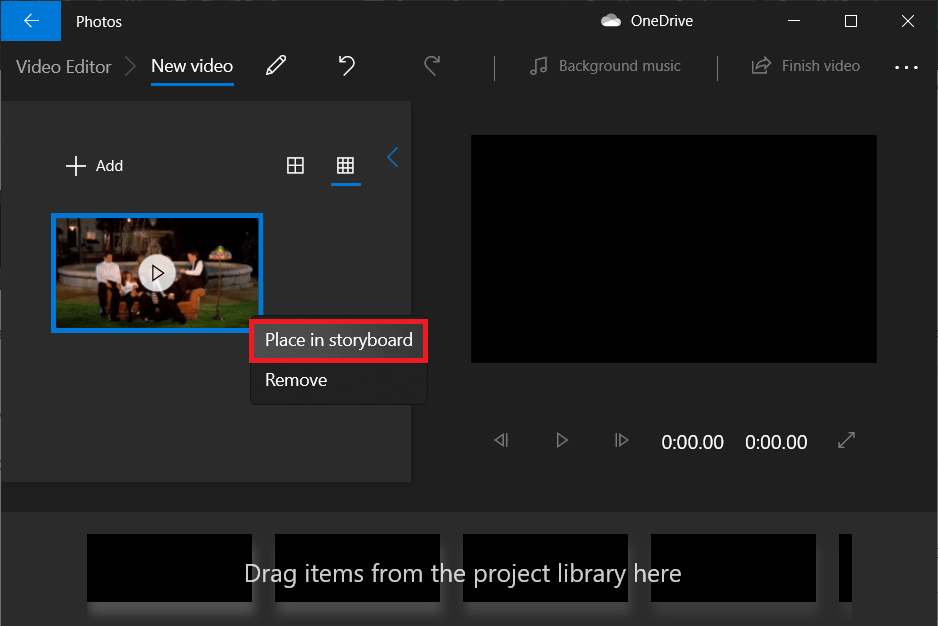
5. Clique no ícone Volume ícone no Storyboard e baixe-o para zero.
Observação: Para editar ainda mais o vídeo, botão direito do mouse na miniatura e selecione o Editar opção.
![]()
6. Quando terminar, clique em Finalizar vídeo do canto superior direito.
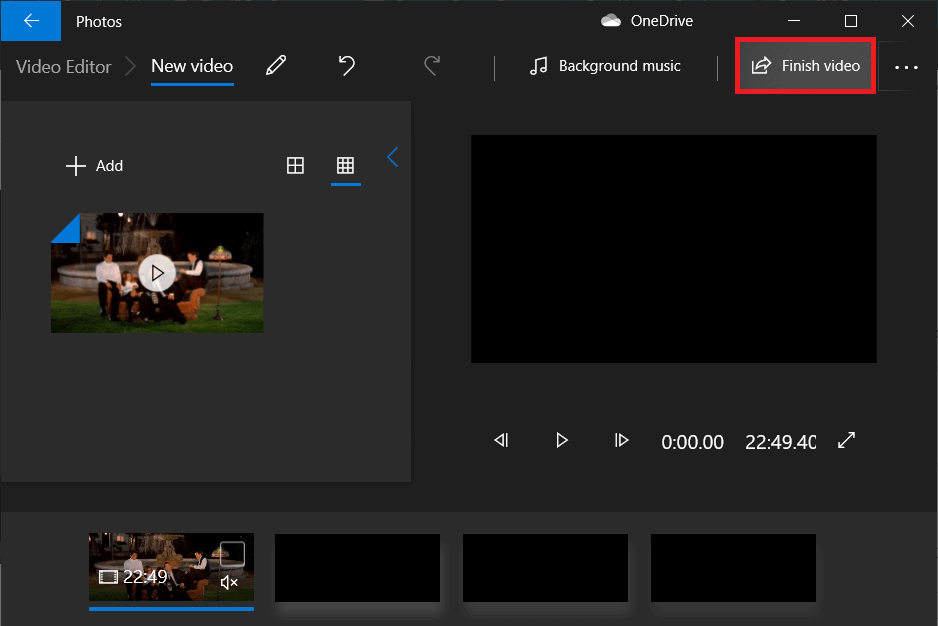
7. Defina a qualidade de vídeo desejada e clique Exportações.
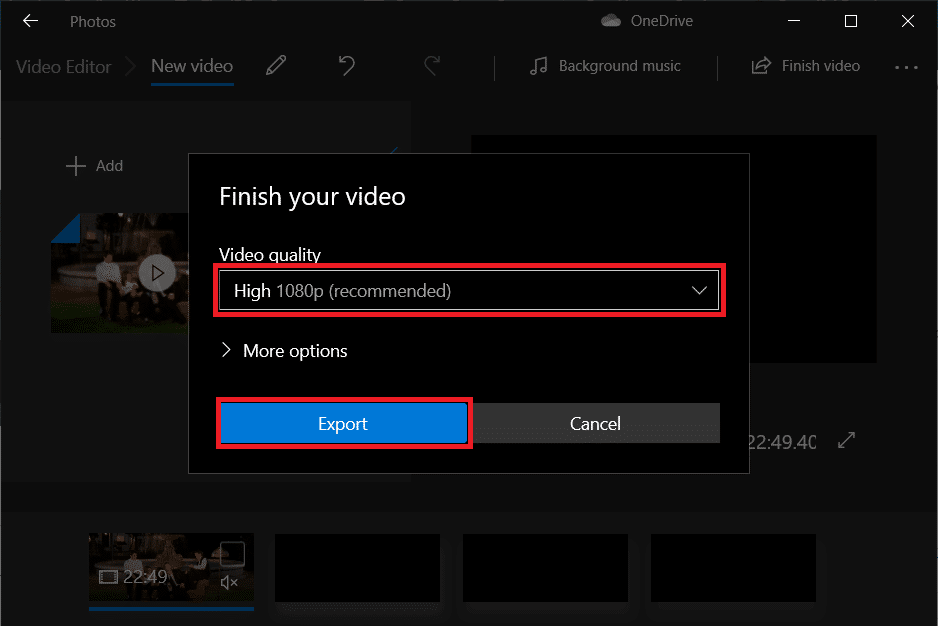
8. Selecione um localização personalizada para o arquivo exportado, nomeie-o como desejar e pressione entrar.
Dependendo da qualidade do vídeo que você escolher e da duração do vídeo, a exportação pode levar de alguns minutos a uma ou duas horas.
Método 2: remover áudio do vídeo usando VLC Media Player
Um dos primeiros aplicativos que os usuários instalam em um novo sistema é o reprodutor de mídia VLC. O aplicativo foi baixado mais de 3 bilhões de vezes e com razão. O media player oferece suporte a uma ampla variedade de formatos de arquivo e opções associadas, além de vários recursos menos conhecidos. A capacidade de remover áudio do vídeo é uma delas.
1. Se você ainda não possui o aplicativo instalado, acesse Site VLC e baixe o arquivo de instalação. Abra o arquivo e siga as instruções na tela para instalá-lo.
2. Abra a VLC media player e clique em Mídia no canto superior esquerdo. Na lista a seguir, escolha o 'Converter / Salvar…' opção.
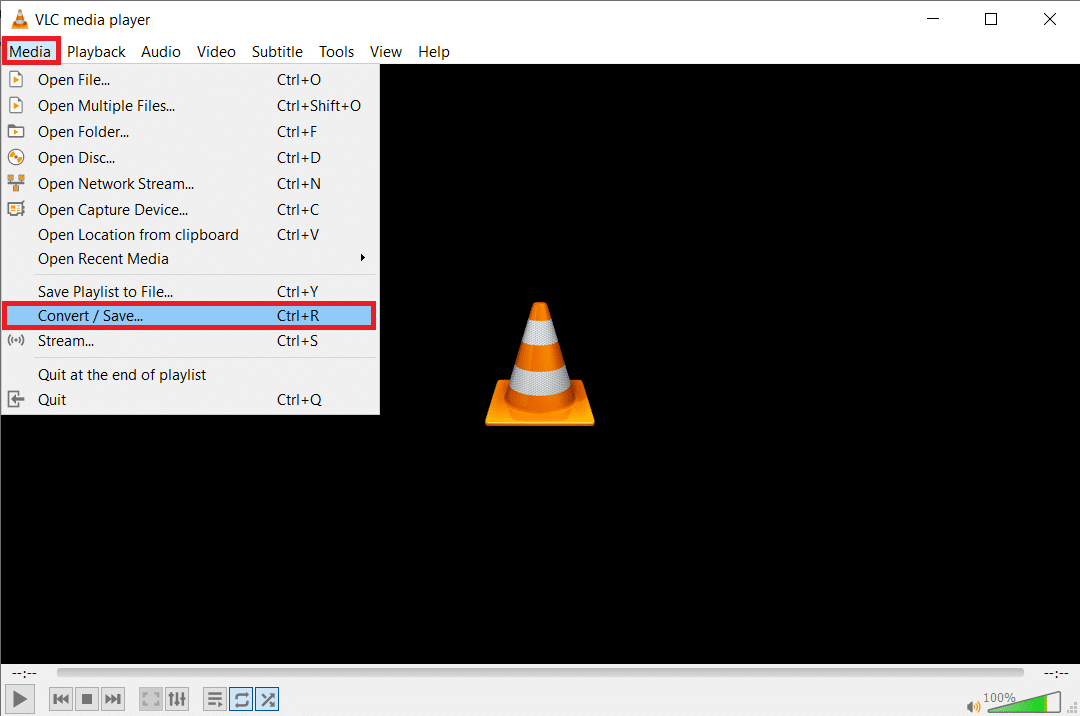
3. Na janela Abrir Mídia, clique em + Acrescentar…
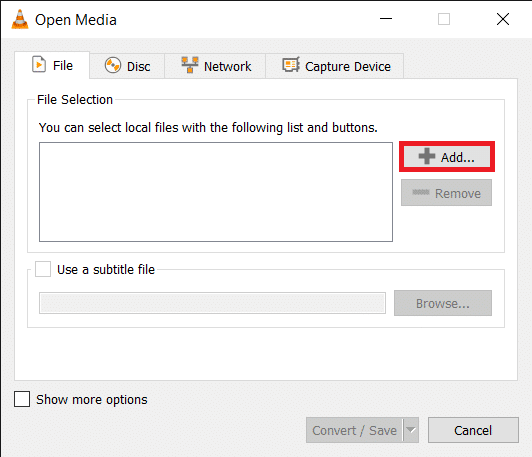
4. Navegue até o destino do vídeo, clique com o botão esquerdo nele para selecionare pressione entrar. Uma vez selecionado, o caminho do arquivo será exibido na caixa Seleção de Arquivo.
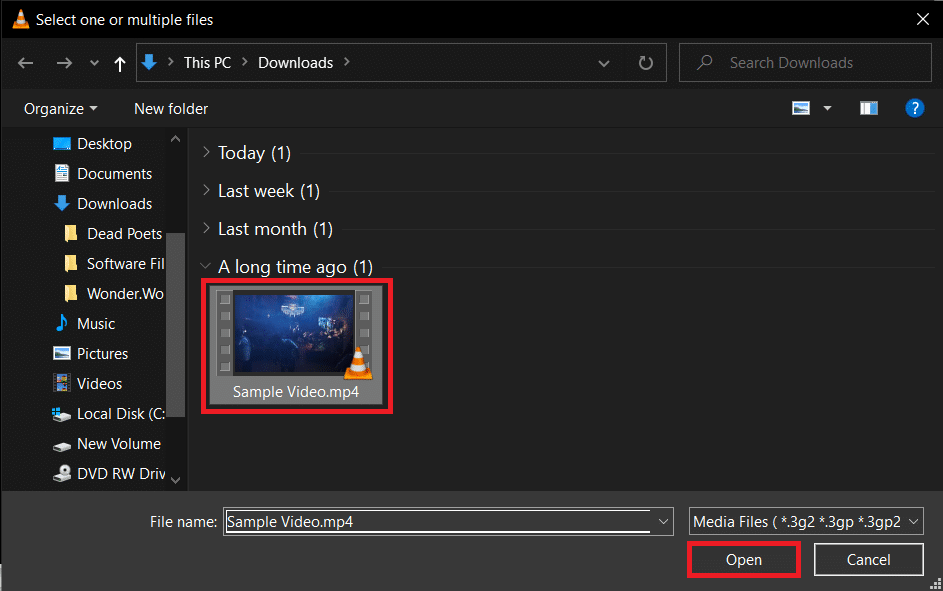
5. Clique em Converter / Salvar para continuar.
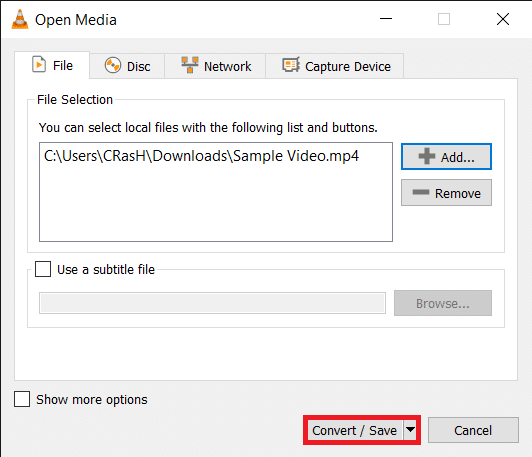
6. Selecione o perfil de saída desejado. Várias opções estão disponíveis junto com perfis específicos para YouTube, Android e iPhone.
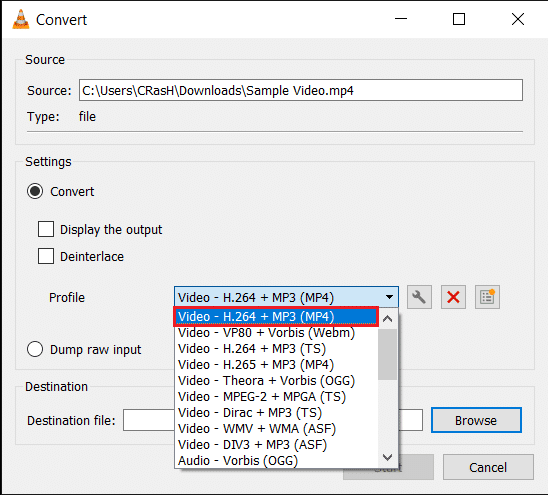
7. Em seguida, clique no minúsculo ferramenta ícone para editar o perfil de conversão selecionado.
![]()
8. No Encapsulamento aba, selecione o formato apropriado (geralmente MP4/MOV).
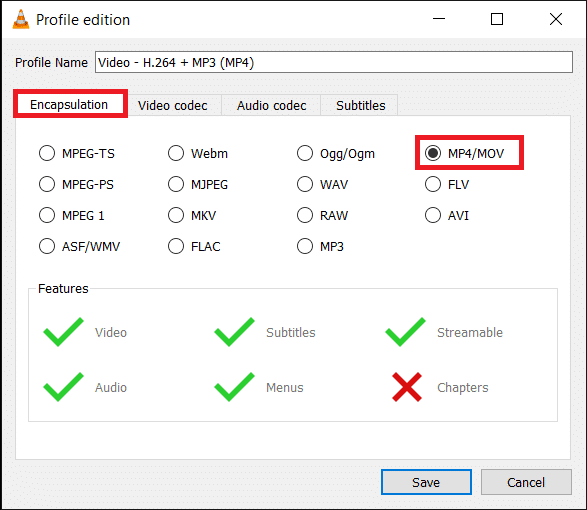
9. Marque a caixa ao lado de Manter faixa de vídeo original na guia Codec de vídeo.
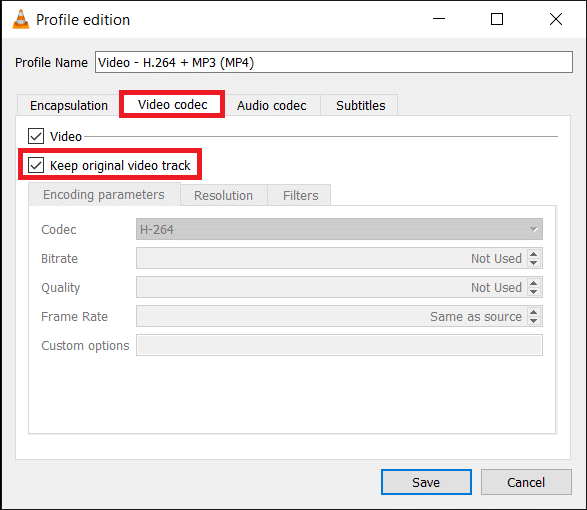
10. Vá para o Codec de áudio guia e desmarcar a caixa ao lado de em áudio. Clique em Salvar.
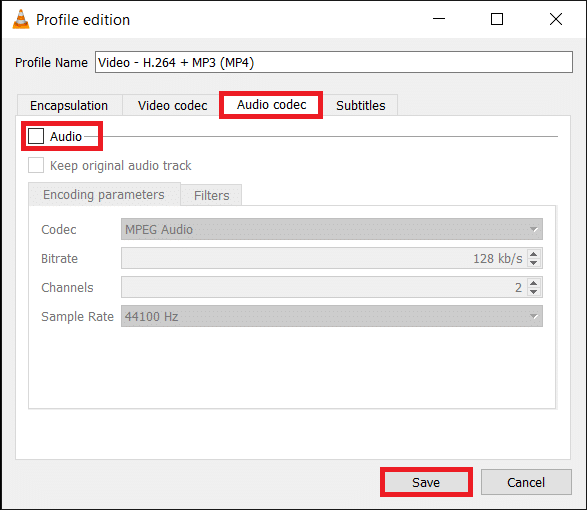
11. Você será levado de volta à janela Converter. Agora clique no Procurar botão e definir um destino apropriado para o arquivo convertido.
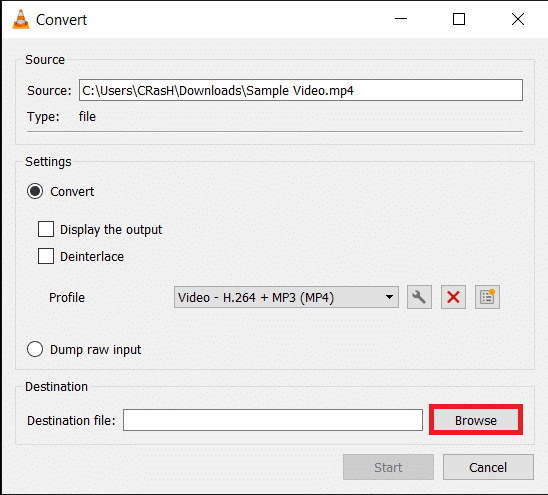
12. Aperte o Início botão para iniciar a conversão. A conversão continuará em segundo plano enquanto você pode continuar usando o aplicativo.
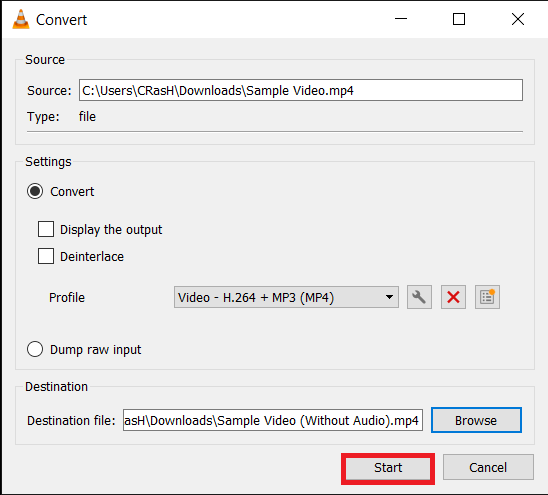
É assim que você pode remover o áudio do vídeo no Windows 10 usando o VLC Media Player, mas se quiser usar ferramentas de edição avançadas como o Premiere Pro, prossiga para o próximo método.
Leia também: Como baixar vídeos incorporados de sites
Método 3: use o Adobe Premiere Pro
Aplicativos como Adobe Premiere Pro e Final Cut Pro são dois dos programas de edição de vídeo mais avançados do mercado (este último está disponível apenas para macOS). Wondershare Filmora e PowerDirector são duas alternativas muito boas para eles. Baixe e instale qualquer um desses aplicativos e simplesmente desvincule o áudio do vídeo. Exclua a parte desnecessária e exporte o arquivo restante.
1. Lançamento Adobe Premiere Pro e clique em Novo projeto (Arquivo > Novo).
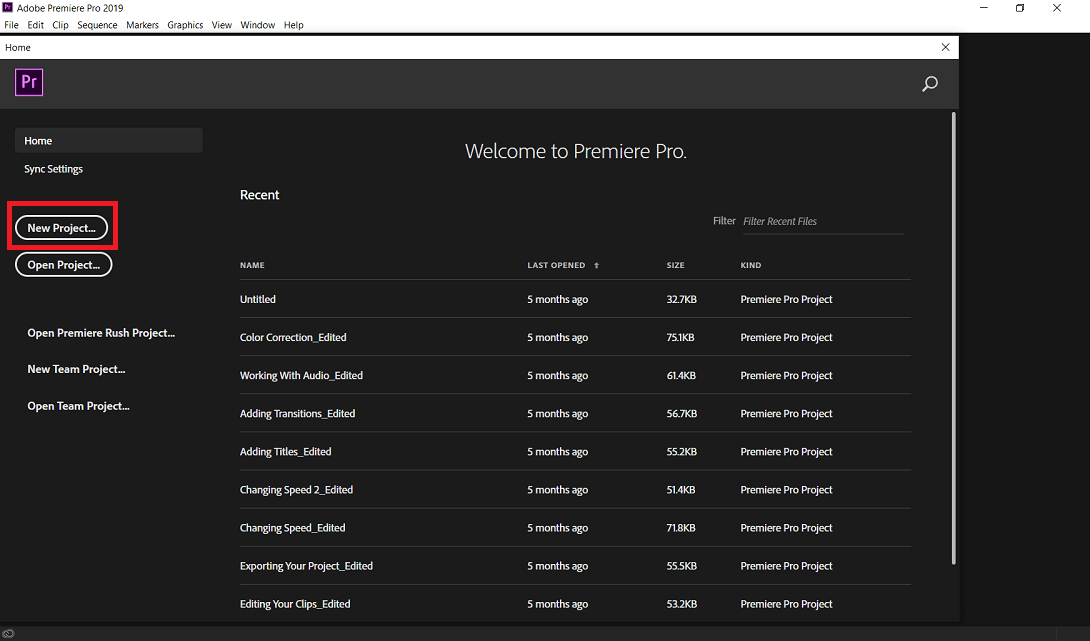
2. Botão direito do mouse no painel Projeto e selecione Importar (Ctrl + I). Você também pode basta arrastar o arquivo de mídia para o aplicativo.
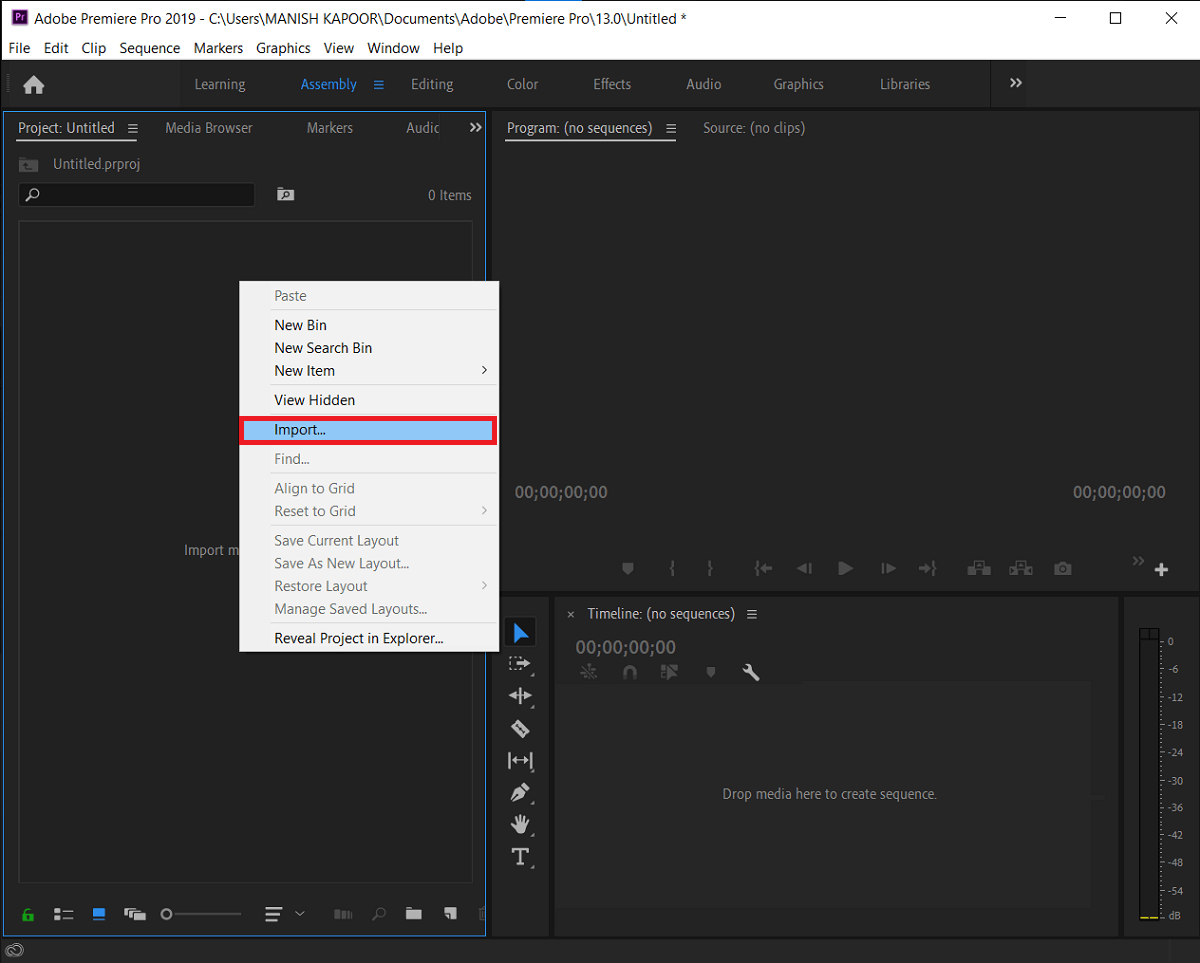
3. Uma vez importado, clique e arraste o arquivo na linha do tempo ou botão direito do mouse sobre ele e selecione Nova sequência do clipe.
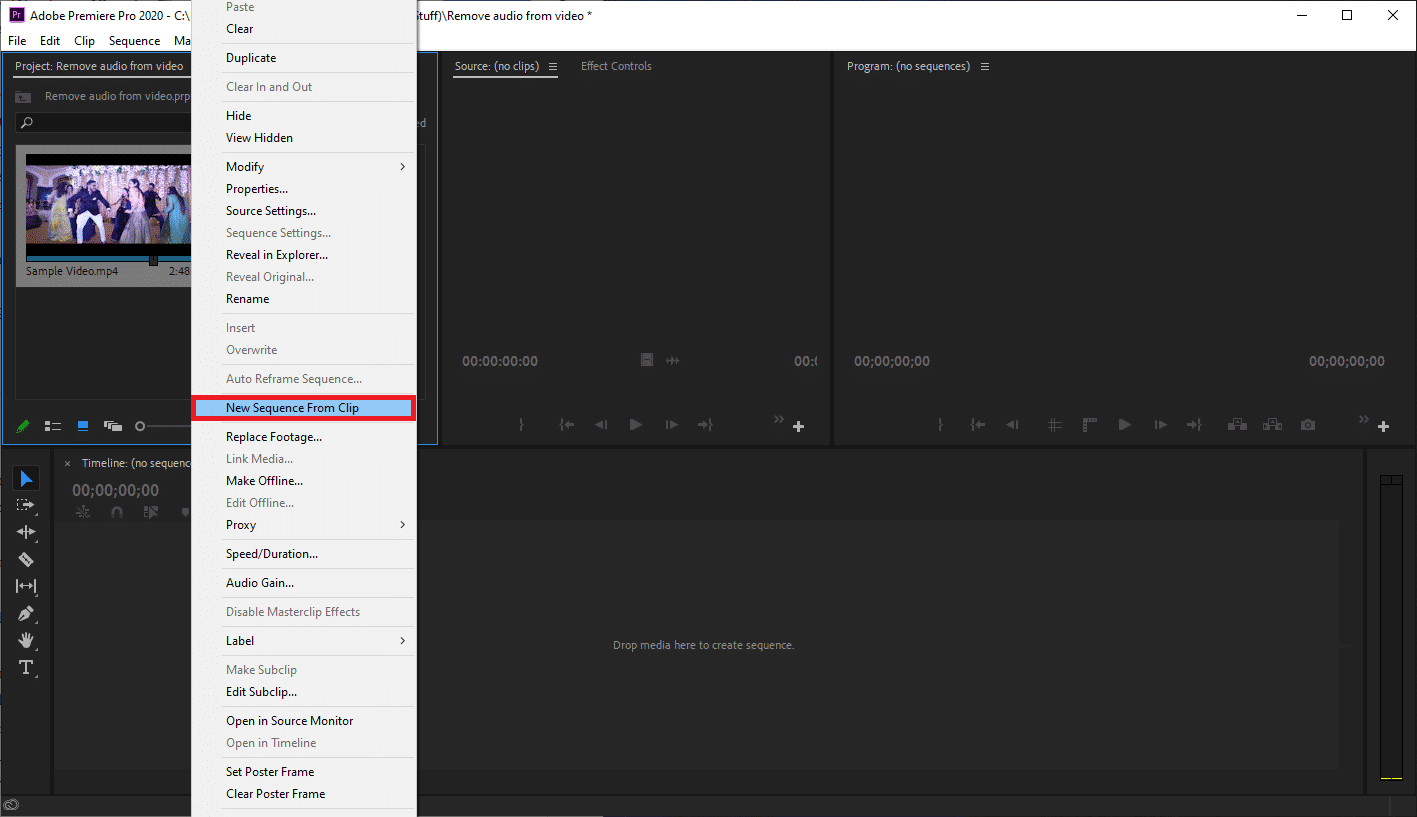
4. agora botão direito do mouse no videoclipe na linha do tempo e selecione Desvincular (Ctrl + L) no menu de opções seguinte. Como é óbvio, as partes de áudio e vídeo agora estão desvinculadas.
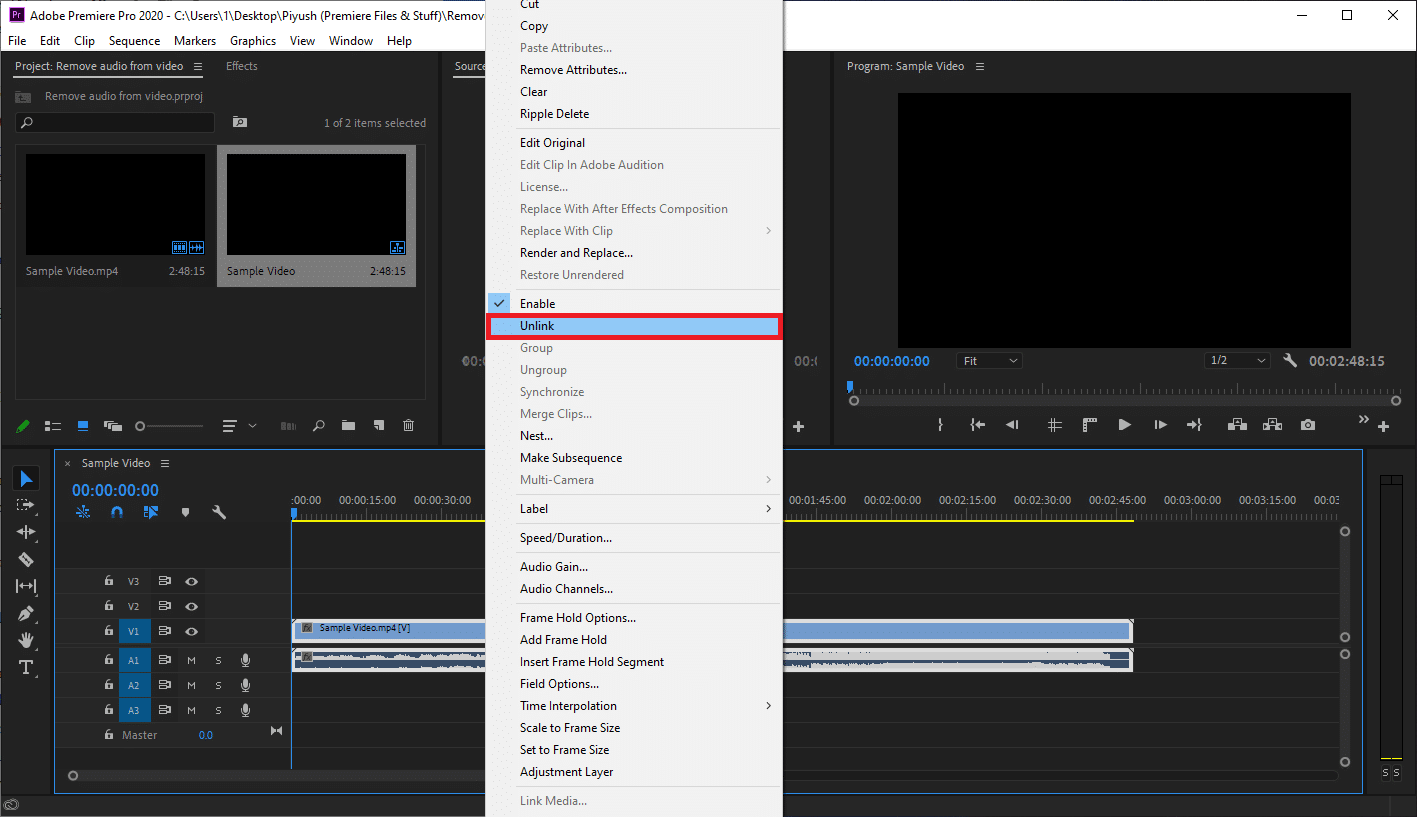
5. Basta selecionar a parte de áudio e pressionar o botão Apagar chave para se livrar dele.
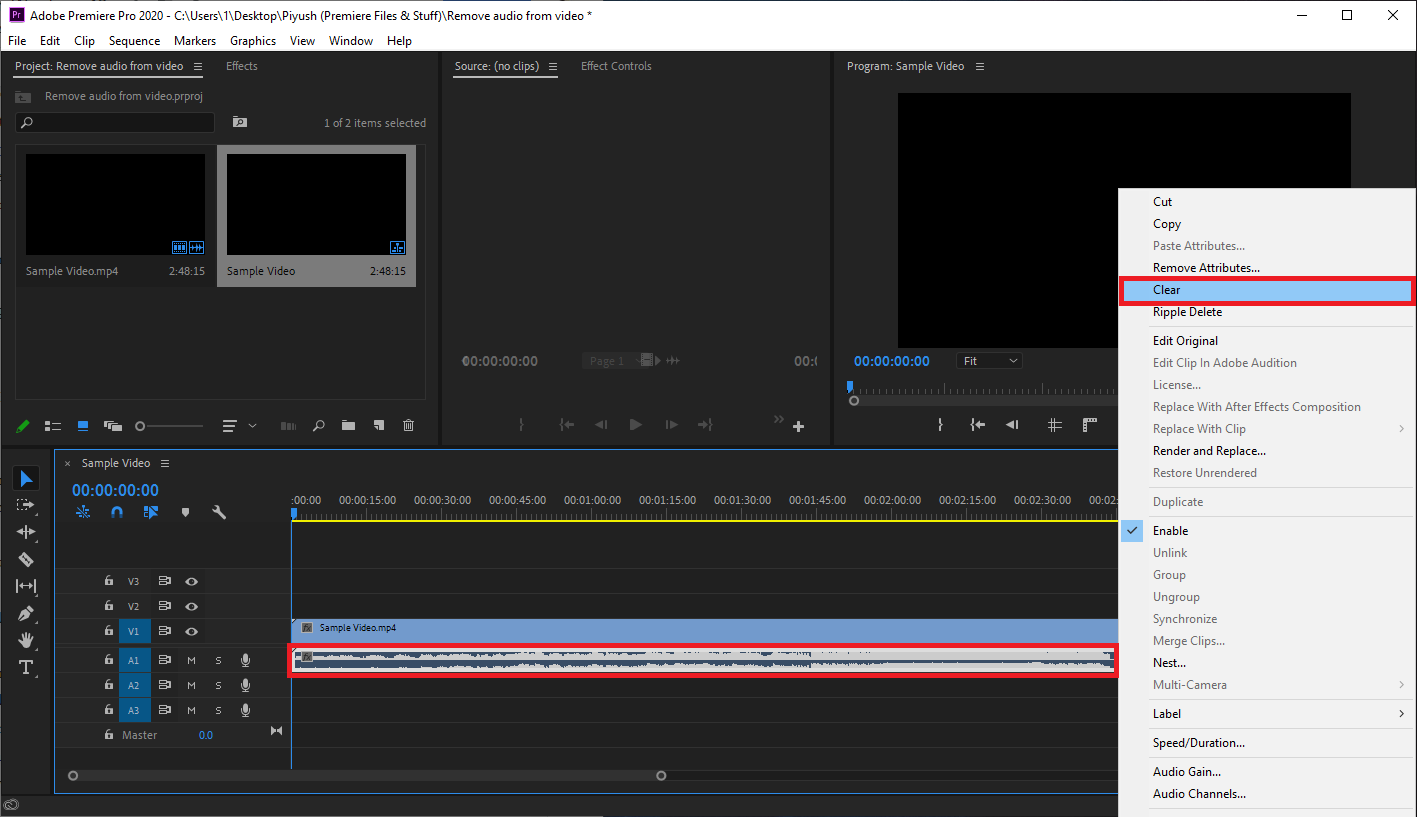
6. Em seguida, pressione simultaneamente o Ctrl e M teclas para abrir a caixa de diálogo Exportar.
7. Em Configurações de exportação, defina o formato como H.264 e os votos de predefinido como alta taxa de bits. Se desejar renomear o arquivo, clique no nome de saída destacado. Ajuste os controles deslizantes Target e Maximum Bitrate na guia Vídeo para modificar o tamanho do arquivo de saída (Verifique o tamanho estimado do arquivo na parte inferior). Tenha em mente que quanto menor a taxa de bits, menor será a qualidade do vídeo e vice-versa. Quando estiver satisfeito com as configurações de exportação, clique no botão Exportações botão.
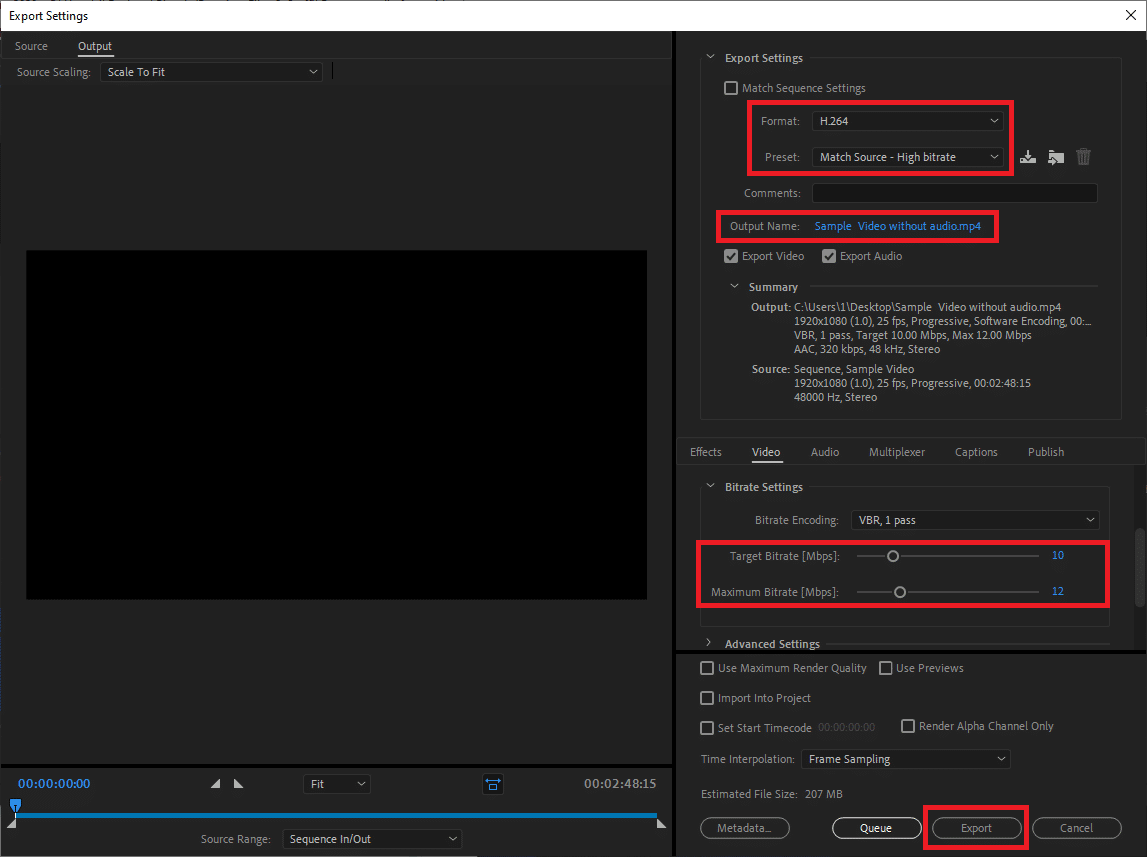
Além de aplicativos de edição dedicados para remover áudio de vídeo, serviços online como Removedor de áudio e Clideo também pode ser usado. Embora esses serviços online tenham um limite no tamanho máximo de arquivo que pode ser carregado e trabalhado.
Recomendado:
Esperamos que este guia tenha sido útil e que você tenha conseguido remova o áudio do vídeo no Windows 10. Em nossa opinião, o Editor de vídeo nativo do Windows 10 e o reprodutor de mídia VLC são muito eficientes para remover áudio, mas os usuários também podem experimentar programas avançados como o Premiere Pro. Se você quiser ler mais tutoriais sobre os fundamentos da edição de vídeo, deixe-nos saber nos comentários abaixo.